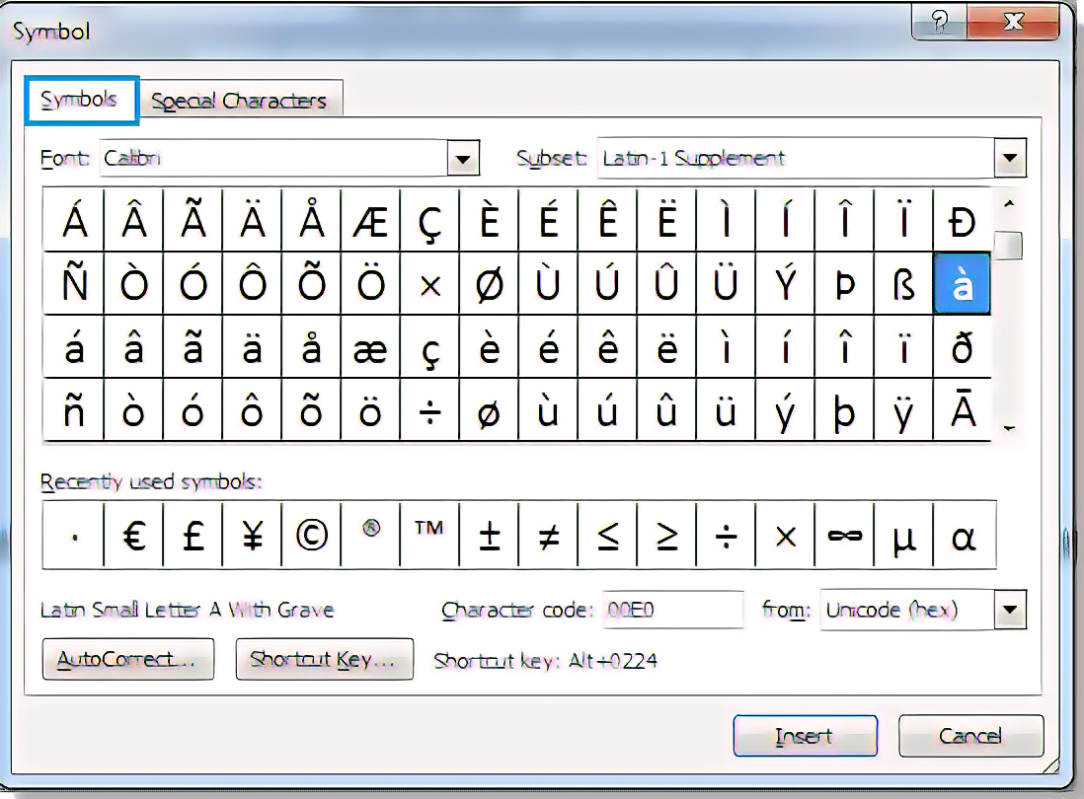
மைக்ரோசாஃப்ட் வேர்ட் ஆவணங்களை விரைவாகவும் எளிதாகவும் உருவாக்குவதற்கான சக்திவாய்ந்த கருவியாகும். இது சேர்க்கும் திறனை வழங்குகிறது உச்சரிப்பு மதிப்பெண்கள் - எழுத்துக்களின் உச்சரிப்பு அல்லது அர்த்தத்தை மாற்றுவதற்கு மேலே அல்லது கீழே வைக்கப்படும் குறியீடுகள். அவை பெரும்பாலும் பிரெஞ்சு, ஸ்பானிஷ் அல்லது ஜெர்மன் போன்ற வெளிநாட்டு மொழிகளில் பயன்படுத்தப்படுகின்றன. மைக்ரோசாஃப்ட் வேர்டில் உச்சரிப்பு மதிப்பெண்களை எவ்வாறு உருவாக்குவது என்பதை இந்தக் கட்டுரை உங்களுக்குக் காண்பிக்கும் படிப்படியான வழிமுறைகள் மற்றும் பயனுள்ள குறிப்புகள்.
தொடங்குவதற்கு, செல்லவும் தாவலைச் செருகவும் . பின்னர் தேர்ந்தெடுக்கவும் சின்னம் மற்றும் மேலும் சின்னங்கள் - எழுத்துகள் மற்றும் குறியீடுகளுடன் ஒரு சாளரம் தோன்றும். விரும்பிய உச்சரிப்பு அடையாளத்தைக் கண்டறிய கீழ்தோன்றும் மெனுக்களைப் பயன்படுத்தவும். கிளிக் செய்யவும் செருகு அதை உங்கள் ஆவணத்தில் சேர்க்க.
நீங்களும் பயன்படுத்தலாம் விசைப்பலகை குறுக்குவழிகள் . உதாரணமாக, அழுத்தவும் Ctrl + ' (அப்போஸ்ட்ரோபி) நீங்கள் மேலே ஒரு தீவிர உச்சரிப்பு குறி (´) வைக்க விரும்பும் கடிதத்தைத் தொடர்ந்து. மெனுக்கள் வழியாகச் செல்வதை விட இது மிகவும் வேகமானது.
சில எழுத்துருக்கள் அனைத்து உச்சரிப்பு குறிகளையும் ஆதரிக்காது என்பதை நினைவில் கொள்ளவும். உச்சரிப்புகள் சரியாகக் காட்டப்படவில்லை என்றால், எழுத்துருவை மாற்ற முயற்சிக்கவும்.
மைக்ரோசாஃப்ட் வேர்டில் உச்சரிப்பு மதிப்பெண்களைச் சேர்ப்பது எளிது. இது இரண்டாவது இயல்பு ஆகும் வரை பயிற்சி செய்யுங்கள், நீங்கள் எளிதாக உச்சரிப்புகளைச் சேர்க்கலாம்!
மைக்ரோசாஃப்ட் வேர்டில் உச்சரிப்பு மதிப்பெண்களைப் புரிந்துகொள்வது
உச்சரிப்பு மதிப்பெண்கள் எழுத்தாளர்களுக்கு முக்கியமானதாக இருக்கலாம் மைக்ரோசாப்ட் வேர்டு . அவர்கள் வெளிநாட்டு மொழிகளுக்கு உதவுகிறார்கள் மற்றும் முக்கியத்துவம் சேர்க்கிறார்கள். அவற்றைச் செருகுவதற்கான முறைகளை அறிவது முக்கியம்.
மைக்ரோசாஃப்ட் மேற்பரப்பை மீட்டமைத்தல்
ஷார்ட்கட் கீகள் போன்றவை Ctrl+’ தொடர்ந்து கடிதம் வேலைகள். தி சின்னக் கருவியைச் செருகவும் கீழ் செருகு டேப் பல்வேறு வகைகளுக்கு ஏற்றது. இது பல உச்சரிப்பு குறி தேர்வுகளை வழங்குகிறது.
கூடுதலாக, மூன்றாம் தரப்பு பயன்பாடுகள் மற்றும் திட்டங்கள் சிறப்பு விருப்பங்களை வழங்குகின்றன. உச்சரிப்பு மதிப்பெண்கள் மூலம் சாத்தியக்கூறுகளின் உலகத்தைத் திறக்கவும். உங்கள் ஆவணங்களை சிறந்ததாக்குங்கள். இப்போது அவற்றைப் பயன்படுத்தத் தொடங்குங்கள் மற்றும் மாற்றத்தைப் பாருங்கள்!
முறை 1: இன்செர்ட் சிம்பல் அம்சத்தைப் பயன்படுத்துதல்
-
கிளிக் செய்யவும் செருகு வேர்ட் ஆவணத்தின் மேலே உள்ள தாவல்.
-
இல் சின்னங்கள் குழு, கிளிக் செய்யவும் சின்னம் பொத்தானை பின்னர் தேர்ந்தெடுக்கவும் மேலும் சின்னங்கள்.
-
பல்வேறு குறியீடுகள் மற்றும் எழுத்துக்களுடன் ஒரு உரையாடல் பெட்டி தோன்றும். நீங்கள் செருக விரும்பும் உச்சரிப்பு குறியைக் கண்டறிந்து, அதைத் தேர்ந்தெடுத்து, கிளிக் செய்யவும் செருகு பொத்தானை.
இந்தப் படிகளைப் பின்பற்றுவதன் மூலம், மைக்ரோசாஃப்ட் வேர்டில் உங்கள் உரையில் உச்சரிப்புக் குறிகளை எளிதாகச் சேர்க்கலாம். சரியான உச்சரிப்புகளுடன் உங்கள் ஆவணங்களை மேம்படுத்துவதைத் தவறவிடாதீர்கள்!
மைக்ரோசாஃப்ட் வேர்டின் அற்புதமான உலகில் நுழையத் தயாராகுங்கள், எழுத்தாளர்களுக்கு காஃபின் கலந்த பானங்களைப் போலவே உச்சரிப்புகளும் முக்கியம்.
படி 1: மைக்ரோசாஃப்ட் வேர்டைத் திறக்கவும்
மைக்ரோசாஃப்ட் வேர்டைத் திறக்கவும் உங்கள் படைப்பாற்றலையும் உற்பத்தித்திறனையும் வெளிக்கொணர! இதோ படிகள்:
- உங்கள் கணினியை இயக்கவும். மைக்ரோசாஃப்ட் ஆபிஸ் தொகுப்பைத் தேடுங்கள்.
- அதைத் திறக்க Word ஐகானைக் கிளிக் செய்யவும்.
- நிரல் ஏற்றப்படும் வரை காத்திருங்கள். நீங்கள் ஒரு வெற்றுப் பக்கத்தைக் காண்பீர்கள்.
- வார்த்தையை திறந்து விட்டீர்கள்! தலைசிறந்த படைப்புகளை உருவாக்க நீங்கள் தயாராக உள்ளீர்கள்.
உனக்கு தெரியுமா? மைக்ரோசாப்ட் வேர்ட் முதலில் 1983 இல் வெளிவந்தது! தொழில் வல்லுநர்கள், மாணவர்கள், எழுத்தாளர்கள் மற்றும் சொல் செயலாக்க மென்பொருள் தேவைப்படும் எவருக்கும் இது அவசியம் இருக்க வேண்டும்.
வேர்ட் மற்றும் ஆவணம் தயாரிப்பை ஆராயத் தொடங்குங்கள்! பயணம் தொடங்கட்டும்!
படி 2: உச்சரிப்பு குறிக்கு தேவையான இடத்தைத் தேர்ந்தெடுக்கவும்
உச்சரிப்பு குறியை எங்கே வைப்பது? இந்த வழிமுறைகளை பின்பற்றவும்!
- 'செருகு சின்னம்' அம்சத்தைத் திறக்கவும். இது பொதுவாக உங்கள் ஆவண எடிட்டிங் மென்பொருளின் கருவிப்பட்டியில் இருக்கும்.
- நீங்கள் உச்சரிப்பு குறி எங்கு வேண்டும் என்பதை தேர்வு செய்யவும். ஒரு எழுத்துக்கு மேலே, அல்லது ஒரு வார்த்தைக்குள்.
- எழுத்து அல்லது வார்த்தையின் மீது சொடுக்கவும். இது கர்சரை சரியான இடத்தில் வைக்கும்.
- 'செருகு சின்னம்' அம்சத்திற்குச் செல்லவும். கடுமையான, கல்லறை அல்லது சுற்றளவு போன்ற விரும்பிய உச்சரிப்பு அடையாளத்தைத் தேர்வு செய்யவும்.
- உங்கள் உச்சரிப்பு குறி தோன்ற வேண்டும். அது சரியாக இருக்கிறதா என்று இருமுறை சரிபார்க்கவும்.
- வெவ்வேறு மென்பொருளில் வெவ்வேறு உச்சரிப்பு குறி இடம் இருக்கலாம். தேவைப்பட்டால் உங்கள் மென்பொருளின் ஆவணங்களைச் சரிபார்க்கவும்.
- சில எழுத்துருக்கள் அல்லது மொழி அமைப்புகள் உச்சரிப்பு குறிகள் எவ்வாறு காட்டப்படுகின்றன என்பதைப் பாதிக்கலாம். தேவைப்பட்டால் இவற்றை சரிசெய்யவும்.
உனக்கு தெரியுமா? வெவ்வேறு கலாச்சாரங்கள் அவற்றின் தனித்துவமான உச்சரிப்புகள் மற்றும் டயக்ரிட்டிக்கல் குறிகளைக் கொண்டுள்ளன. இது உச்சரிப்பை மாற்றுகிறது அல்லது வார்த்தையின் பொருள் அல்லது தோற்றம் பற்றிய தகவலை அளிக்கிறது.
படி 3: செருகு தாவலுக்குச் சென்று சின்னத்தைக் கிளிக் செய்யவும்
உங்கள் ஆவணத்தில் சின்னங்களைச் செருகுவதற்கான படி 3 மிகவும் எளிதானது! தொடங்குவதற்கு, உங்கள் ஆவணத்தைத் திறந்து மேல் மெனு பட்டியைக் கண்டறியவும். கிளிக் செய்யவும் தாவலைச் செருகவும் . செருகு மெனுவில், கண்டுபிடித்து கிளிக் செய்யவும் சின்னம் விருப்பம் . சின்னங்களின் வரம்புடன் கீழ்தோன்றும் மெனு தோன்றும். உங்களுக்குத் தேவையானதைத் தேர்ந்தெடுத்து அதைக் கிளிக் செய்யவும். நீங்கள் விரும்பும் இடத்தில் இது உங்கள் ஆவணத்தில் செருகப்படும்.
மேலும், தி தாவலைச் செருகவும் பொதுவாக மேல் மெனு பட்டிக்கு அருகில் உள்ளது. அதைக் கிளிக் செய்வதன் மூலம் பல்வேறு வடிவமைப்பு விருப்பங்கள் கிடைக்கும். நீங்கள் அங்கிருந்து நிறைய சின்னங்களை அணுகலாம்.
பயனர்கள் தங்கள் பணியில் விரைவாகவும் திறமையாகவும் பயன்படுத்த மைக்ரோசாஃப்ட் வேர்ட் ஒரு பெரிய அளவிலான சின்னங்களை வழங்குகிறது என்பது குறிப்பிடத்தக்கது.
படி 4: பட்டியலிலிருந்து உச்சரிப்பு குறியைத் தேர்ந்தெடுத்து, செருகு என்பதைக் கிளிக் செய்யவும்
- படி 4 எளிதானது! பட்டியலிலிருந்து உச்சரிப்பு குறியைத் தேர்ந்தெடுத்து, செருகு என்பதைக் கிளிக் செய்யவும். இது உங்கள் உரையில் தேர்ந்தெடுக்கப்பட்ட உச்சரிப்பு குறியைச் சேர்க்கும். எப்படி என்பது இங்கே:
- பட்டியல் மூலம் உருட்டவும். அனைத்து விருப்பங்களையும் பாருங்கள்.
- விரும்பிய உச்சரிப்பு குறியைத் தேர்ந்தெடுக்கவும். அதை முன்னிலைப்படுத்தவும், பின்னர் கிளிக் செய்யவும்.
- செருகு என்பதைக் கிளிக் செய்யவும். கண்டுபிடிக்க எளிதானது.
- உங்கள் மாற்றியமைக்கப்பட்ட உரையைச் சரிபார்க்கவும். உச்சரிப்பு குறி இருக்கிறதா என்பதை உறுதிப்படுத்தவும்.
குறிப்பு: சில எழுத்துருக்களில் அதிக உச்சரிப்பு குறிகள் இல்லை. நீங்கள் பயன்படுத்தும் எழுத்துரு நீங்கள் விரும்பும் எழுத்துருவை ஆதரிக்கிறதா என்பதை இருமுறை சரிபார்க்கவும்.
சார்பு உதவிக்குறிப்பு: விசைப்பலகை குறுக்குவழிகள் நன்றாக உள்ளன! உச்சரிப்புகளைச் செருகுவதற்கான குறுக்குவழிகளைக் கற்றுக்கொள்ளுங்கள். இது நேரத்தை மிச்சப்படுத்தும் மற்றும் எழுதுவதை எளிதாக்கும்.
படி 5: விரும்பிய எழுத்துக்கு மேல் உச்சரிப்பு குறியை வைக்கவும்
ஒரு எழுத்தில் ஆடம்பரமான உச்சரிப்பு குறியைச் சேர்க்க வேண்டுமா? எப்படி என்பது இங்கே:
- உங்கள் கருவிப்பட்டியில் உள்ள செருகு தாவலுக்குச் செல்லவும்.
- கீழ்தோன்றும் மெனுவிலிருந்து சின்னத்தைத் தேர்ந்தெடுக்கவும்.
- பல குறியீடுகள் மற்றும் எழுத்துக்களுடன் ஒரு சாளரம் தோன்றும். உச்சரிப்பு குறியைத் தேடி அதைக் கிளிக் செய்யவும்!
சார்பு உதவிக்குறிப்பு: உச்சரிப்பு குறிகளை விரைவாகச் செருக, கீபோர்டு ஷார்ட்கட்களைப் பயன்படுத்தலாம். Ctrl விசையை அழுத்திப் பிடித்து, ‘ஐ அழுத்தவும், பின்னர் நீங்கள் உச்சரிப்புக் குறியைச் சேர்க்க விரும்பும் எழுத்தைத் தட்டச்சு செய்யவும் (எ.கா., Ctrl + ‘ + e க்கு é).
முறை 2: விசைப்பலகை குறுக்குவழிகளைப் பயன்படுத்துதல்
முறை 2: விசைப்பலகை குறுக்குவழிகளைப் பயன்படுத்துதல்
மைக்ரோசாஃப்ட் வேர்டில் உச்சரிப்பு மதிப்பெண்களை சிரமமின்றி சேர்க்க, இந்த மூன்று எளிய வழிமுறைகளைப் பின்பற்றவும்:
- அழுத்திப் பிடிக்கவும் Ctrl உங்கள் விசைப்பலகையில் விசை.
- வைத்திருக்கும் போது Ctrl , அழுத்தவும் அபோஸ்ட்ரோபி விசை (‘) ஒருமுறை.
- இரண்டு விசைகளையும் விடுவித்து, நீங்கள் உச்சரிக்க விரும்பும் எழுத்தைத் தட்டச்சு செய்யவும்.
மைக்ரோசாஃப்ட் வேர்டில் பிரெஞ்சு உச்சரிப்புகளை உருவாக்க, பின்வரும் மாறுபாடுகளைப் பயன்படுத்தவும்:
- அழுத்திப் பிடிக்கவும் Ctrl முக்கிய
- வைத்திருக்கும் போது Ctrl , அழுத்தவும் உச்சரிப்பு விசை (எ.கா. `) ஒருமுறை.
- இரண்டு விசைகளையும் விடுவித்து, நீங்கள் உச்சரிக்க விரும்பும் எழுத்தைத் தட்டச்சு செய்யவும்.
விசைப்பலகை குறுக்குவழிகளைப் பயன்படுத்தும் போது, சில எழுத்துக்களில் குறிப்பிட்ட உச்சரிப்பு விருப்பங்கள் இருக்காது என்பதை நினைவில் கொள்ளுங்கள்.
பக்க முறிவுக்கான ஹாட்ஸ்கி
உச்சரிப்பு மதிப்பெண்கள் பற்றிய கூடுதல் தகவலுக்கு, பயனர் வழிகாட்டி அல்லது ஆன்லைன் ஆதாரங்களைப் பார்க்கவும்.
புழுக்களின் டப்பாவைத் திறப்பதில் நீங்கள் தேர்ச்சி பெற்றுள்ளீர்கள், இப்போது மைக்ரோசாஃப்ட் வேர்டைத் திறந்து உங்கள் மொழியியல் கருவிப்பெட்டியில் சில உச்சரிப்பு மதிப்பெண்களைச் சேர்க்க வேண்டிய நேரம் வந்துவிட்டது.
படி 1: மைக்ரோசாஃப்ட் வேர்டைத் திறக்கவும்
திறப்பதன் மூலம் உங்கள் படைப்பு மற்றும் உற்பத்தி திறனைத் திறக்கவும் மைக்ரோசாப்ட் வேர்டு . இதைச் செய்ய, என்ன செய்ய வேண்டும் என்பது இங்கே:
- உங்கள் விசைப்பலகையில் விண்டோஸ் விசையை அழுத்தவும்.
- தேடல் பட்டியில், மைக்ரோசாஃப்ட் வேர்டில் தட்டச்சு செய்யவும்.
- முடிவுகளில் தோன்றும் Microsoft Word பயன்பாட்டைக் கிளிக் செய்யவும்.
- அல்லது ரன் டயலாக் பாக்ஸைத் திறக்க விண்டோஸ் கீ + ஆர் அழுத்தவும்.
- உரையாடல் பெட்டியில் Winword ஐ உள்ளிட்டு Enter ஐ அழுத்தவும்.
- உங்கள் Microsoft Word ஆவணம் இப்போது திறக்கப்பட்டுள்ளது.
என்பது குறிப்பிடத்தக்கது மைக்ரோசாப்ட் வேர்டு மூலம் உருவாக்கப்பட்ட ஒரு சக்திவாய்ந்த சொல் செயலாக்க நிரலாகும் மைக்ரோசாப்ட் கார்ப்பரேஷன் . இது உலகம் முழுவதும் மில்லியன் கணக்கான மக்களால் பயன்படுத்தப்படுகிறது.
கார்ட்னர் ஆராய்ச்சி ஒரு ஆய்வு நடத்தினார். கண்டுபிடிப்புகள் அதைக் காட்டுகின்றன மைக்ரோசாப்ட் வேர்டு உலகளவில் மிகவும் பிரபலமான சொல் செயலாக்க பயன்பாடுகளில் ஒன்றாகும்.
படி 2: உச்சரிப்பு குறிக்கு தேவையான இடத்தைத் தேர்ந்தெடுக்கவும்
உச்சரிப்பு குறியை சரியான இடத்தில் வைப்பது உங்கள் உரையை முழுமையாக்குவதற்கு அவசியம். அதை எப்படி செய்வது என்பது இங்கே:
- நீங்கள் திருத்த விரும்பும் ஆவணத்தைத் திறக்கவும்.
- நீங்கள் உச்சரிப்பு குறியை விரும்பும் இடத்தில் கர்சரை வைக்கவும்.
- உங்கள் விசைப்பலகையை மொழி அல்லது உள்ளீட்டு முறையில் உச்சரிப்புக் குறிகளுடன் அமைக்கவும்.
- Alt விசையை அழுத்திப் பிடிக்கவும், பின்னர் உச்சரிப்பு குறிக்கான எண் குறியீட்டைத் தட்டச்சு செய்யவும். (குறியீடுகளுக்கான ASCII குறியீடு அட்டவணையைப் பார்க்கவும்)
- Alt விசையை விடுங்கள், உச்சரிப்பு குறியைப் பார்ப்பீர்கள்!
உச்சரிப்பு குறிக்கான இடத்தைத் தேர்ந்தெடுக்கும்போது, வாசிப்புத்திறன் மற்றும் அழகியல் பற்றி சிந்தியுங்கள் - உங்கள் உரை எவ்வாறு பார்க்கப்படுகிறது என்பதில் அவை மிகப்பெரிய வித்தியாசத்தை ஏற்படுத்துகின்றன.
உச்சரிப்பு குறியை எங்கு சேர்க்க வேண்டும் என்பதைத் தேர்ந்தெடுக்கும்போது சிந்திக்க வேண்டிய சில சிறப்பு விஷயங்கள் உள்ளன:
- அது உரையுடன் பாய்வதை உறுதிசெய்யவும்.
- குறிப்பிட்ட வார்த்தைகள் அல்லது சொற்றொடர்களுக்கு கவனத்தை ஈர்க்க வெவ்வேறு உச்சரிப்பு குறிகளைப் பயன்படுத்தவும்.
ஒவ்வொரு மொழிக்கும் அதன் சொந்த உச்சரிப்பு குறிகள் மற்றும் குறியீடுகள் உள்ளன என்பதை அறிவது சுவாரஸ்யமானது. எனவே, பல மொழிகளைப் பயன்படுத்தும் போது, உச்சரிப்பு குறிக்கு தேவையான இடத்தைப் பெற, ஒவ்வொன்றிற்கும் சரியான அணுகுமுறையைப் பயன்படுத்த நினைவில் கொள்ளுங்கள்.
படி 3: Ctrl விசையை அழுத்திப் பிடித்து, உச்சரிப்பு குறி விசையை அழுத்தவும்
படி 3 என்பது விசைப்பலகை சாதகங்களுக்கான கேம்-சேஞ்சர் ஆகும். அழுத்திப் பிடிக்கவும் Ctrl விசை மற்றும் உச்சரிப்பு குறி விசையை விரைவாக அழுத்தவும். இந்த எளிய, ஆனால் சக்திவாய்ந்த நுட்பம் உங்கள் நேரத்தை மிச்சப்படுத்தும். அதை எவ்வாறு அதிகம் பயன்படுத்துவது என்பது இங்கே:
- கண்டுபிடிக்க Ctrl விசை .
- மாறுபட்ட உச்சரிப்பு குறி விசைகளை அடையாளம் காணவும்.
- அழுத்திப் பிடிக்கவும் Ctrl விசை .
- மற்றொரு கையால் உச்சரிப்பு குறி விசையை அழுத்தவும்.
- இரண்டு விசைகளையும் விடுங்கள்.
- விரும்பிய முடிவைப் பார்க்கவும்.
இந்த நுட்பத்தில் தேர்ச்சி பெறுவது முடிவற்ற சாத்தியங்களைத் திறக்கும். சாளரங்களுக்கு இடையில் மாறவும், பெரிதாக்கவும் / வெளியேறவும், சிறப்பு எழுத்துக்களை அணுகவும் - எதையும்! உங்கள் தேவைகளுக்கு ஏற்ற புதிய குறுக்குவழிகளைக் கண்டறிய வெவ்வேறு விசை சேர்க்கைகளை முயற்சிக்கவும். சிறிது நேரம் எடுத்தால் கவலைப்பட வேண்டாம். பயிற்சியின் மூலம், நீங்கள் ஒரு புத்திசாலியாக மாறுவீர்கள்!
மென்பொருள் பயன்பாடுகள் தனிப்பயனாக்கக்கூடிய குறுக்குவழிகளையும் வழங்குகின்றன. உங்கள் பணிப்பாய்வுகளை சீரமைக்க அடிக்கடி பயன்படுத்தப்படும் கட்டளைகளை முக்கிய சேர்க்கைகளுக்கு ஒதுக்கவும். நீங்கள் எவ்வளவு நேரத்தை சேமிக்க முடியும் என்று நீங்கள் ஆச்சரியப்படுவீர்கள்! அழுத்திப் பிடிக்கவும் Ctrl விசை மற்றும் உச்சரிப்பு குறி விசையை அழுத்தவும். சென்று முயற்சி செய்து பாருங்கள்!
படி 4: விசைகளை விடுவித்து, உச்சரிக்க வேண்டிய எழுத்தை தட்டச்சு செய்யவும்
உச்சரிப்புகளைத் தட்டச்சு செய்ய விசைப்பலகை குறுக்குவழிகளைப் பயன்படுத்துவதற்கான இறுதிப் படிக்குத் தயாரா? விசைகளை விடுவித்து கடிதத்தை தட்டச்சு செய்யவும்! எப்படி என்பது இங்கே:
- Alt மற்றும் Function விசைகளை விடுங்கள் (பொருந்தினால்).
- உச்சரிப்பு தேவைப்படும் எழுத்தைக் கண்டறியவும்.
- Shift விசையை அழுத்திப் பிடிக்கவும்.
- உச்சரிக்க வேண்டிய எழுத்தை தட்டச்சு செய்யவும்.
- சொல் அல்லது சொற்றொடரைத் தட்டச்சு செய்து முடிக்கும் வரை Shift விசையை அழுத்தி வைத்திருக்கவும்.
- முடிந்ததும், Shift விசையை விடுங்கள்.
உச்சரிப்பு எழுத்துக்களைத் தட்டச்சு செய்யும் செயல்முறையை அதிகரிக்க சில பயிற்சிகள் தேவைப்படலாம், தேவைப்பட்டால், உங்கள் சாதனத்தின் பயனர் கையேட்டில் அல்லது ஆன்லைனில் உதவியைப் பார்க்கவும். வெவ்வேறு சாதனங்கள் வெவ்வேறு விசைப்பலகை குறுக்குவழி விருப்பங்களைக் கொண்டுள்ளன என்பதை நினைவில் கொள்க.
வேடிக்கையான உண்மை: என்று பியூ ஆராய்ச்சி மையம் தெரிவித்துள்ளது 82% அமெரிக்கர்கள் 2021 இல் ஸ்மார்ட்போன் வைத்திருக்கிறார்கள் .
முறை 3: ஆட்டோகரெக்ட் அம்சத்தைப் பயன்படுத்துதல்
மைக்ரோசாஃப்ட் வேர்டில் உச்சரிப்பு குறிகளைச் செருகுவதற்கு ஆட்டோகரெக்ட் அம்சத்தைப் பயன்படுத்துவது ஒரு வசதியான முறையாகும். இந்த வழிமுறைகளை பின்பற்றவும்:
- கோப்பு தாவலுக்குச் சென்று விருப்பங்களைத் தேர்ந்தெடுக்கவும்.
- வேர்ட் ஆப்ஷன்ஸ் டயலாக் பாக்ஸில், ப்ரூஃபிங் மற்றும் ஆட்டோ கரெக்ட் ஆப்ஷன்களைக் கிளிக் செய்யவும்.
- தானியங்கு திருத்தம் தாவலின் கீழ், நீங்கள் தட்டச்சு செய்யும் போது உரையை மாற்று என்ற பகுதியைக் கண்டறியவும்.
சார்பு உதவிக்குறிப்பு: எளிதாக அணுகுவதற்கு அடிக்கடி பயன்படுத்தப்படும் உச்சரிப்பு குறிகளைச் சேர்க்க, தானியங்கு திருத்த அம்சத்தைத் தனிப்பயனாக்கவும்.
உங்கள் தட்டச்சு திறன்களை உயர்த்த தயாரா? வேர்ட்-லி உலகிற்குள் நுழைந்து, அந்த உச்சரிப்புக் குறிகளை விசைப்பலகை நிஞ்ஜாவைப் போல வெல்லுங்கள்!
படி 1: மைக்ரோசாஃப்ட் வேர்டைத் திறக்கவும்
மைக்ரோசாஃப்ட் வேர்டின் ஆட்டோகரெக்ட் அம்சத்தைப் பயன்படுத்தத் தயாரா, ஆனால் அதை எவ்வாறு திறப்பது என்று தெரியவில்லையா? நாம் கண்டுபிடிக்கலாம்!
படி 1: உங்கள் டெஸ்க்டாப்பில் மைக்ரோசாஃப்ட் வேர்ட் ஐகானைக் கண்டுபிடித்து அதை இருமுறை கிளிக் செய்யவும்.
படி 2: அல்லது, அதற்கான தொடக்க மெனுவில் தேடவும்.
படி 3: மற்றொரு வழி, பணிப்பட்டியில் உள்ள வேர்ட் ஐகானை வலது கிளிக் செய்து சூழல் மெனுவிலிருந்து திற என்பதைத் தேர்ந்தெடுக்கவும்.
நேரத்தையும் சக்தியையும் சேமிக்க, மைக்ரோசாஃப்ட் வேர்டுக்கான டெஸ்க்டாப் குறுக்குவழியை உருவாக்கவும். இது உங்களுக்குத் தேவைப்படும்போது அணுகுவதை எளிதாக்கும். மேலும், மீண்டும் மீண்டும் தேடுதல் இல்லை!
படி 2: உச்சரிப்பு குறிக்கு தேவையான இடத்தைத் தேர்ந்தெடுக்கவும்
படி 2: உச்சரிப்பு குறிக்கான இடத்தைத் தேர்ந்தெடுக்கவும்
உச்சரிப்பு குறிக்கான இடத்தைத் தேர்ந்தெடுக்கும்போது, கவனமாக இருங்கள்! இது உரைக்கு பொருந்த வேண்டும், அதை சீர்குலைக்கக்கூடாது. நீங்கள் தேர்வுசெய்ய உதவும் வழிகாட்டி இங்கே:
- சூழலைப் பாருங்கள்: அதைச் சுற்றியுள்ள வார்த்தைகளைப் பார்த்து, எது முக்கியத்துவம் கொடுக்கப்பட வேண்டும் என்பதைத் தீர்மானிக்கவும். அர்த்தம் மற்றும் உச்சரிப்பு பற்றி யோசி.
- உயிரெழுத்துக்களில் கவனம் செலுத்துங்கள்: இதற்கு கடுமையான (é), கிரேவ் (è), சர்க்கம்ஃப்ளெக்ஸ் (ê) அல்லது வேறு ஏதேனும் உச்சரிப்பு தேவையா எனச் சரிபார்க்கவும்.
- தெளிவு: உச்சரிப்பு தெரியும் மற்றும் தெளிவாக உள்ளதா என சரிபார்க்கவும்.
- சீராக இருங்கள்: உரையில் பல உச்சரிப்புகள் இருந்தால், அவற்றை ஒரே இடத்தில் வைக்கவும். இது வாசிப்பை எளிதாக்கும்.
- விதிகளைப் பின்பற்றவும்: அந்த மொழியில் உச்சரிப்புகள் எவ்வாறு வைக்கப்பட வேண்டும் என்பதை ஆராயுங்கள். வெவ்வேறு மொழிகளுக்கு வெவ்வேறு விதிகள் இருக்கலாம்.
உங்கள் எழுத்தில் ஆழத்தையும் தெளிவையும் சேர்க்க உச்சரிப்பு மதிப்பெண்கள் கவனமாக வைக்கப்பட வேண்டும். அவற்றை அதிகமாகப் பயன்படுத்த வேண்டாம், இல்லையெனில் அது வாசகர்களைத் தள்ளிவிடும்.
இது எனக்கு நினைவூட்டுகிறது மொழியியலாளர் அவளிடம் ஒரு கடுமையான உச்சரிப்புக்கான சரியான இடத்தைக் கண்டுபிடிக்க வேண்டியிருந்தது பிரெஞ்சு இலக்கியம் காகிதம். அது தன் வேலையைச் சிறப்புறச் செய்ததா அல்லது அதை உச்சரிக்காமல் விட்டிருக்க வேண்டுமா என்று அவளுக்குத் தெரியவில்லை. உச்சரிப்பு குறியை எங்கு வைக்க வேண்டும் என்பதை தீர்மானிக்கும் போது தேவைப்படும் கவனத்தையும் சிந்தனையையும் இது காட்டுகிறது.
படி 3: உச்சரிப்பு குறிக்கான குறிப்பிட்ட விசை கலவையை உள்ளிடவும்
உச்சரிப்பு குறிக்கான முக்கிய சேர்க்கை வேண்டுமா? எப்படி என்பது இங்கே:
- தானியங்கு திருத்த அமைப்புகளுக்குச் செல்லவும்.
- புதிய தானியங்கு திருத்த உள்ளீட்டைச் சேர்ப்பதைப் பார்த்து அதைக் கிளிக் செய்யவும்.
- மாற்றீட்டில், முக்கிய சேர்க்கையை தட்டச்சு செய்யவும் - எ.கா. Ctrl + Alt + E அல்லது AltGr + [.
- உடன், சின்னம் அல்லது எழுத்தைச் சேர்க்கவும். எழுத்து வரைபடத்தைப் பயன்படுத்தவும் அல்லது மற்றொரு மூலத்திலிருந்து நகலெடுத்து ஒட்டவும்.
- சேமிக்க மற்றும் வெளியேறும்.
ப்ரோ உதவிக்குறிப்பு: நினைவில் கொள்ள எளிதான மற்றும் ஏற்கனவே உள்ள குறுக்குவழிகளுடன் முரண்படாத ஒரு முக்கிய சேர்க்கையைத் தேர்வு செய்யவும்.
படி 4: வேர்ட் தானாகவே விசை கலவையை உச்சரிப்பு குறியுடன் மாற்றுகிறது
மைக்ரோசாப்ட் வேர்ட்ஸ் தானாக திருத்தம் அம்சம் உச்சரிப்பு மதிப்பெண்களைச் சேர்ப்பதைத் தூண்டுகிறது! இது எவ்வாறு செயல்படுகிறது என்பது இங்கே:
- Word ஐ திறந்து புதிய ஆவணத்தை உருவாக்கவும்.
- உச்சரிப்புக் குறி தேவைப்படும் எழுத்து அல்லது குறியீட்டைத் தட்டச்சு செய்யவும், அதைத் தொடர்ந்து அந்த குறிப்பிட்ட குறிக்கான முக்கிய சேர்க்கையை உள்ளிடவும் (எ.கா., 'e' இல் ஒரு தீவிரமான உச்சரிப்புக்கு, அபோஸ்ட்ரோபி விசையைத் தொடர்ந்து 'e' ஐ உள்ளிடவும்).
- வேர்ட் தானாகவே முக்கிய சேர்க்கையை தொடர்புடைய உச்சரிப்பு எழுத்துடன் மாற்றுகிறது.
- ஒவ்வொரு உச்சரிப்புக் குறியையும் கைமுறையாகச் செருகாமல் தொடர்ந்து தட்டச்சு செய்யலாம்.
நீங்கள் உச்சரிப்புகள் அல்லது டயக்ரிட்டிக்கல் குறிகளைப் பயன்படுத்தும் மொழிகளில் எழுதும்போது இது மிகவும் பயனுள்ளதாக இருக்கும். உங்கள் உரை நேர்த்தியாகவும் தொழில்முறையாகவும் இருக்கும்.
அம்சத்தைத் தனிப்பயனாக்க அல்லது முடக்க, கோப்பு தாவலுக்குச் சென்று, விருப்பங்களைத் தேர்ந்தெடுத்து, பின்னர் சரிபார்ப்பைத் தேர்ந்தெடுக்கவும். AutoCorrect விருப்பங்களைக் கிளிக் செய்து உங்கள் விருப்பப்படி மாற்றங்களைச் செய்யவும்.
வேர்டின் தானியங்கு திருத்தத்தை இப்போதே முயற்சி செய்து, சரியான உச்சரிப்பு மதிப்பெண்களுடன் விரைவாகவும் எளிதாகவும் தட்டச்சு செய்து மகிழுங்கள்!
மைக்ரோசாஃப்ட் வேர்டில் உச்சரிப்பு குறிகளைப் பயன்படுத்துவதற்கான உதவிக்குறிப்புகள்
செருகும் பயன்முறையா? அதை செயல்படுத்து! மேல் மெனுவில் உள்ள செருகு தாவலைக் கிளிக் செய்யவும். பின்னர், கீழ்தோன்றும் மெனுவிலிருந்து சின்னத்தைத் தேர்ந்தெடுக்கவும். பல்வேறு குறியீடுகளைக் கொண்ட ஒரு சாளரம் வரும். நீங்கள் விரும்பும் உச்சரிப்பு குறி அல்லது சிறப்பு எழுத்துக்கான சின்னத்தைக் கண்டறியவும். அதைக் கிளிக் செய்யவும், அது கர்சரின் நிலையில் உங்கள் ஆவணத்தில் சேர்க்கப்படும்.
இதோ சில கூடுதல் குறிப்புகள்:
- A. Ctrl+’ (apostrophe) மற்றும் தீவிர உச்சரிப்புக்கான எழுத்து போன்ற பொதுவான உச்சரிப்பு குறிகளுக்கான விசைப்பலகை குறுக்குவழிகளை மனப்பாடம் செய்யவும்.
- B. உங்களின் வழக்கமான உச்சரிப்புக் குறிகளுக்குத் தானாகச் சரியான உள்ளீடுகளை உருவாக்க, Word இன் விருப்பங்களுக்குச் செல்லவும்.
- C. சில எழுத்துருக்கள் மற்றவற்றை விட அதிக உச்சரிப்பு குறிகள் மற்றும் எழுத்துக்களைக் கொண்டுள்ளன. அவற்றைப் பாருங்கள்!
இந்த உதவிக்குறிப்புகளைப் பின்பற்றுவதன் மூலம், உங்கள் மைக்ரோசாஃப்ட் வேர்ட் ஆவணங்கள் தொழில்முறை மற்றும் துல்லியமான உச்சரிப்பு மதிப்பெண்கள் மற்றும் சிறப்பு எழுத்துக்களுடன் இருக்கும்.
முடிவுரை
இந்த டுடோரியலின் முடிவை நாங்கள் அடைந்துவிட்டோம்! மைக்ரோசாஃப்ட் வேர்டில் உச்சரிப்பு மதிப்பெண்களை எளிதாக சேர்க்கும் திறன் இப்போது உங்களிடம் உள்ளது. முந்தைய பிரிவுகளில் உள்ள படிகளைப் பின்பற்றவும். ஆனால், உங்கள் அனுபவத்தை மேம்படுத்த உதவும் மற்ற குறிப்புகள் உள்ளன.
0365 நிர்வாக போர்டல்
- விசைப்பலகை குறுக்குவழிகளை அறிந்து கொள்ளுங்கள் . MS Word குறுக்குவழிகளை வழங்குகிறது, இது மெனுக்களைப் பயன்படுத்தாமல் விரைவாக உச்சரிப்புகளைச் செருக அனுமதிக்கிறது. இவற்றைக் கற்றுக்கொள்வதன் மூலம் உங்கள் பணிப்பாய்வுகளை விரைவுபடுத்தலாம் மற்றும் நேரத்தைச் சேமிக்கலாம்.
- எழுத்து வரைபடக் கருவியைப் பயன்படுத்தவும் . இந்த அம்சம், விசைப்பலகையில் கிடைக்காத உச்சரிப்பு குறிகள் உட்பட குறியீடுகளை ஆராய உங்களை அனுமதிக்கிறது. தேடல் செயல்பாட்டைப் பயன்படுத்தி சரியான உச்சரிப்பு அடையாளத்தை விரைவாகக் கண்டுபிடித்து செருகலாம்.
- தானியங்கு திருத்த விருப்பங்களைத் தனிப்பயனாக்கு . நீங்கள் தட்டச்சு செய்யும் போது எழுத்துச் சேர்க்கைகளை அதனுடன் தொடர்புடைய உச்சரிப்புக் குறிகளாக தானாக மாற்றும் வகையில் AutoCorrect அமைக்கப்படும். இது உச்சரிப்புகளைச் சேர்ப்பதை ஒழுங்குபடுத்துகிறது மற்றும் உங்கள் ஆவணம் சீரான வடிவமைப்பைக் கொண்டிருப்பதை உறுதி செய்கிறது.














